【Unity公式チュートリアル】 サバイバルシューター part.1 環境設定をする!
こんにちは!ヤギです!
Unity公式チュートリアルのサバイバルシューターをやってみるpart.1になります。
記事概要
この記事のシリーズでは、シューティングゲームの作り方についてご説明していきます。今回の記事では、導入として環境のセットアップを行います。
※part.1に対応する公式チュートリアルは、
Environment setup - Unityとなります。
プロジェクトの作成
1. 新規プロジェクトを作成します。※3Dのゲームのため、形式は3Dとしておきましょう。
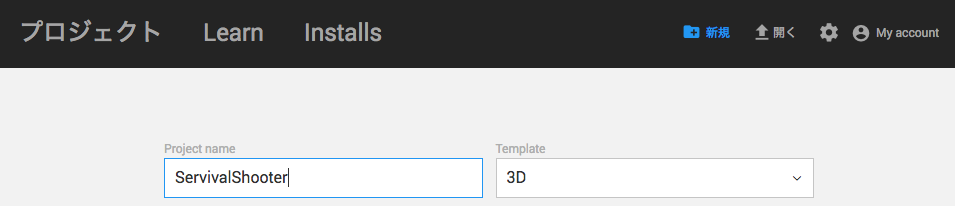
2. 画面右上のLayout > 2 by 3をクリックします。
※皆様の使いやすいレイアウトがあれば、そのままで大丈夫です。
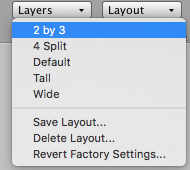
3. Project viewをHierarchy viewにドラッグアンドドロップします。
4. Project viewの下にあるスライドを一番左にします。
※スライドを動かすことで、表示されるフォルダの大きさが変わります!
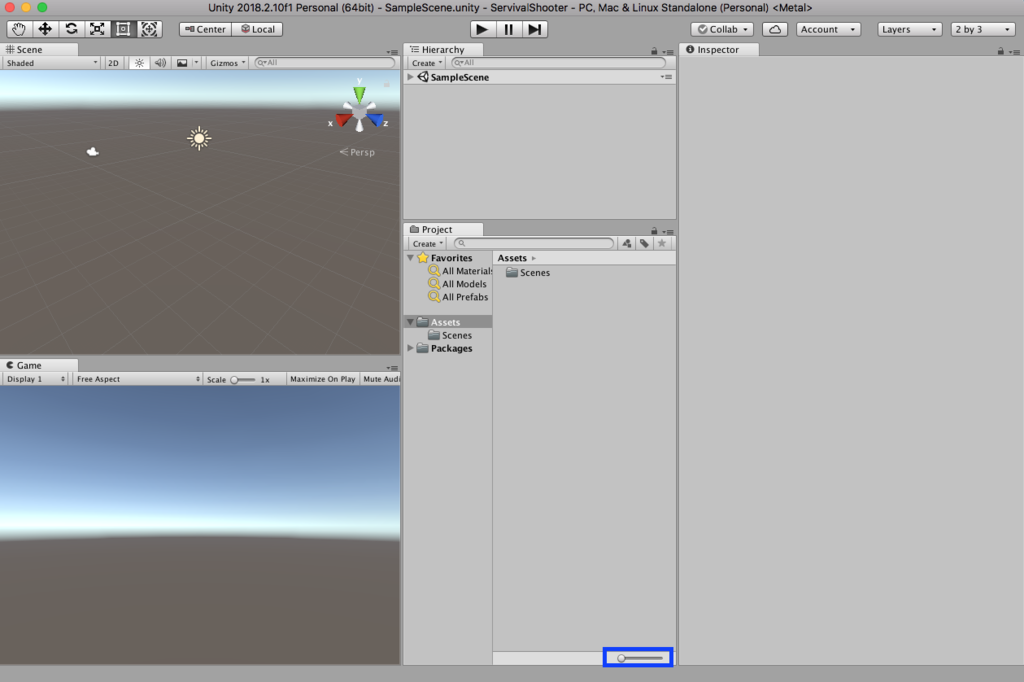
5. Window > General > Asset Storeをクリックし、Asset Storeを開きます。
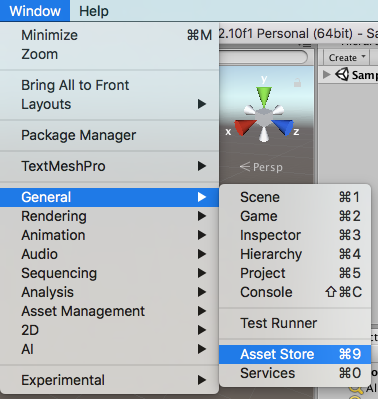
6. Survival Shooter Tutorialをダウンロードし、インポートします。
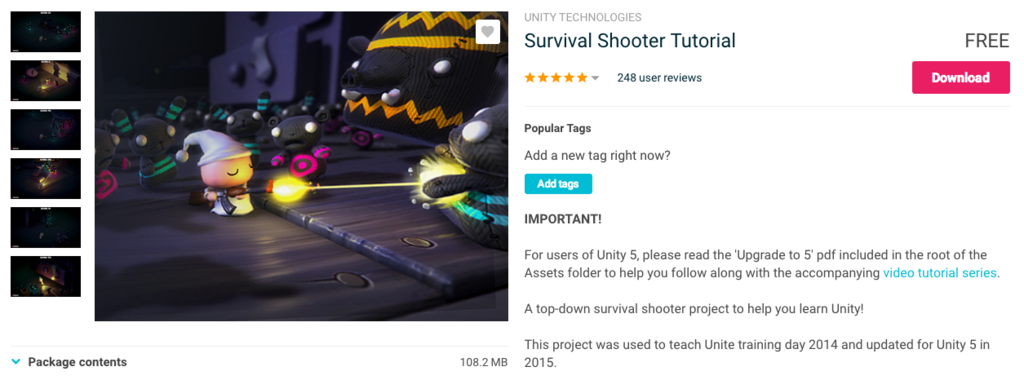
7. File > Save scene asをクリックし、シーンの名前を「Level 01」として、Scenesフォルダに保存します。
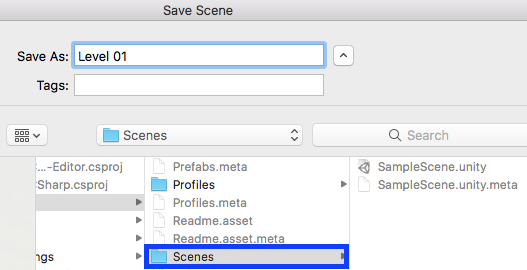
※これで、ゲーム開発を始めるための環境設定できました!
ステージの作成
Prefabを使って、ゲームのステージを作っていきます。1. Project view > Prefabの中にある、EnvironmentをHierarchy viewにドラッグアンドドロップします。
※これで、ゲームのステージが表示されます。

2. Project view > Prefabの中にある、LightsをHierarchy viewにドラッグアンドドロップします。
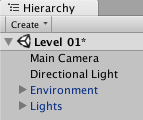
床の作成
1. Hierarchy > Create >3D Object > Quadをクリックし、オブジェクトを追加します。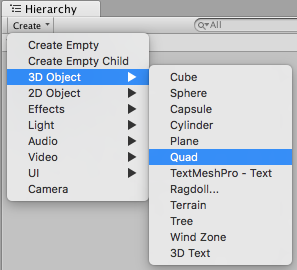
2. Inspector > Transform > Position(X,Y,Z)=(0,0,0)とし、Rotation(X,Y,Z)=(90,0,0)、Scale(X,Y,Z)=(100,100,0)とします。
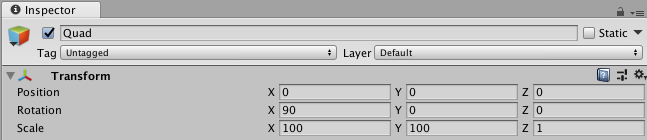
3. 名前をFloorと変更します。
※この段階だと、ステージに変な床が刺さったように表示されてしまいます。
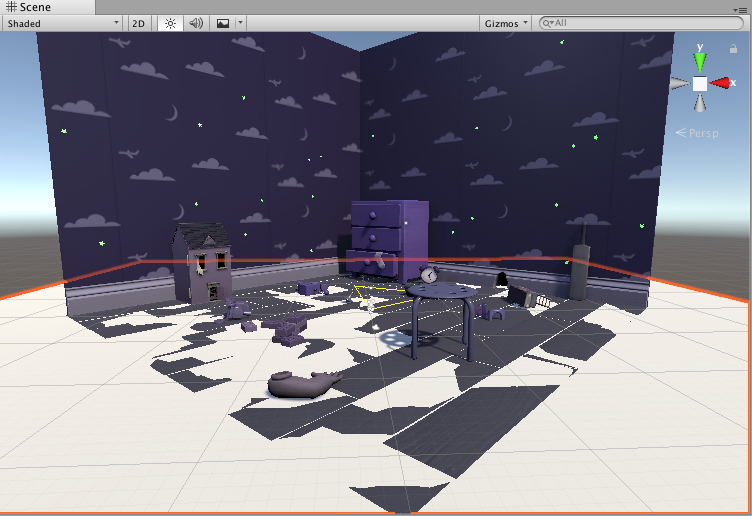
4. Floor > Inspector viewからMesh RenderをRemove Componentで削除します。

※これで、刺さったように表示されていた床が、表示されなくなります。
5. Layer > Floorを選択します。
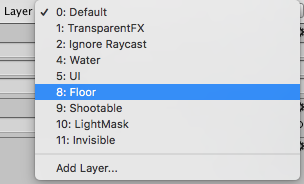
※これで、床の完成です!
BGMの作成
1. Hierarchy > Create > Create Emptyでオブジェクトを作成します。※名前をBackgroundMusicとします。
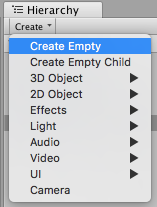
2. Inspector > Add Componet > Audio Sourceをクリックし、音を鳴らすためのコンポーネントを設定します。
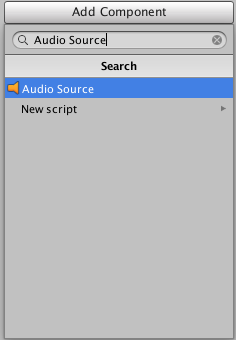
3. Audio Source > Audio Clipに、Background Musicを設定します。
※小さい丸を押すと、Select AudioClip画面に選択できる候補が表示されるのでその中から選択しましょう!
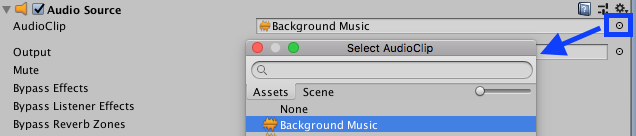
4. シーン読み込み時に自動で音を鳴らす「Play On Awake」のチェックを外します。
5. BGMは音をループさせて鳴らすので、Loopにチェックをつけます。
6. Volumeを0.1とします。
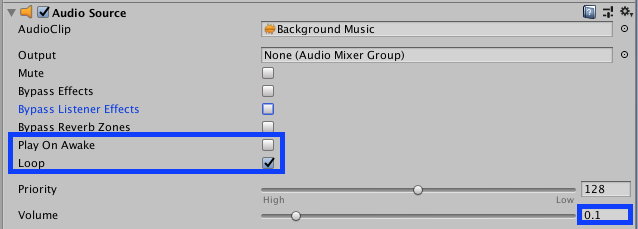
※これで、環境設定は完了です!
次回予告
次回は、プレイヤーの作成を行なっていきます!※次回の記事はこちら
www.yagigame.com
次回に対応する公式チュートリアルは、「Player Character」です!
読んでいただきありがとうございました!